Page 1
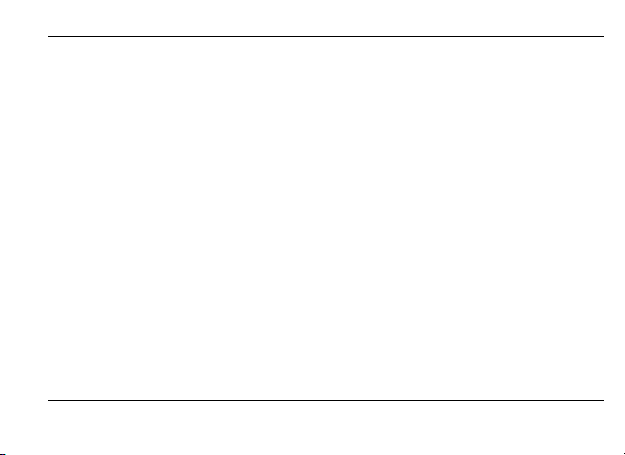
Оглавление
Оглавление
1. Руководство пользователя ........................................................................................ 1
2. Правила эксплуатации и безопасности ................................................................... 1
2.1. Введение .................................................................................................................. 1
2.2. Безопасность. Общие положения ......................................................................... 1
2.3. Безопасная эксплуатация телефона ..................................................................... 3
2.3.1. Общие правила ............................................................................................................... 3
2.3.2. Правила пользования телефоном ................................................................................. 4
2.3.3. Эксплуатация аккумуляторной батареи ........................................................................ 6
2.3.4. Эксплуатация зарядного устройства ............................................................................. 7
2.3.5. Уход за телефоном и аксессуарами .............................................................................. 9
3. Описание телефона .................................................................................................... 10
3.1. Комплект поставки ................................................................................................ 10
3.2. Конструкция телефона ......................................................................................... 11
3.3. Подготовка телефона к работе ............................................................................ 13
3.3.1. Аккумулятор .................................................................................................................. 13
3.3.2. SIM карты ...................................................................................................................... 13
3.3.3. Установка, извлечение аккумулятора, SIM карт, карты micro-SD .............................. 14
3.3.4. Зарядка аккумулятора .................................................................................................. 17
3.4. Включение /выключение телефона ..................................................................... 19
3.5. Клавиши управления ............................................................................................ 19
3.6. Дисплей .................................................................................................................. 23
I
Page 2
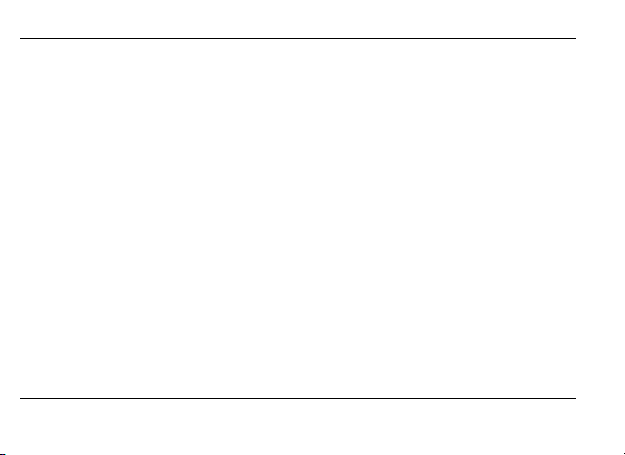
Оглавление
3.6.1. Рабочий стол ................................................................................................................. 23
3.6.1. Индикаторы служебной информации (значки) ............................................................ 24
3.7. Снятие блокировки телефона .............................................................................. 25
3.8. Снятие блокировки SIM карт ................................................................................ 2 6
3.8.1. PIN код ........................................................................................................................... 26
3.8.2. PUK ................................................................................................................................ 26
3.9. Подключение к сети оператора ........................................................................... 27
4. Порядок совершения звонков .................................................................................. 28
4.1. Основные функции ............................................................................................... 28
4.1.1. Ввод номера и установка соединения ......................................................................... 28
4.1.2. Международные звонки ................................................................................................ 28
4.1.1. Поиск номера в телефонной книге .............................................................................. 29
4.1.2. Совершение вызова в ответ на сообщение ................................................................ 29
4.1.3. Завершение разговора ................................................................................................. 29
4.1.4. Ответ на вызов.............................................................................................................. 29
4.1.5. Экстренный вызов ........................................................................................................ 30
4.1.6. Громкая связь (H-Free) ................................................................................................. 30
5. Меню телефона ........................................................................................................... 31
6. Дополнительные возможности телефона ............................................................ 36
6.1. Основные функции ............................................................................................... 36
6.2. Мультимедиа ......................................................................................................... 36
6.3. WAP и WEB ............................................................................................................ 36
II
Page 3
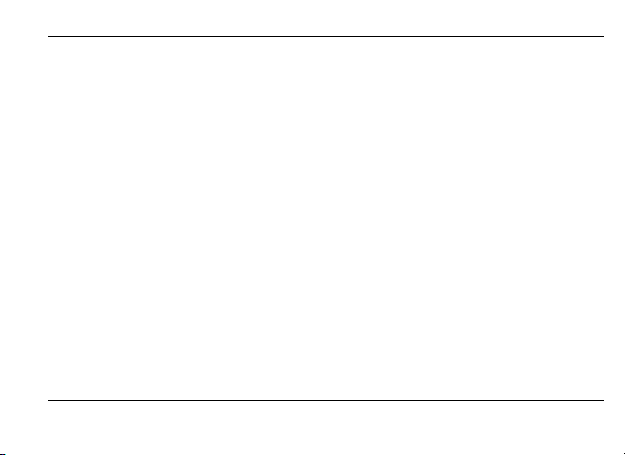
Оглавление
6.4. Камера .................................................................................................................... 36
6.5. Аудиоплеер ............................................................................................................ 37
6.6. Диктофон ................................................................................................................ 3 7
6.7. Органайзер ............................................................................................................. 37
6.8. Bluetooth ................................................................................................................. 37
6.9. Дополнительно ...................................................................................................... 37
7. Решение проблем ....................................................................................................... 38
8. Словарь......................................................................................................................... 41
9. Список авторизованных сервисных центров Fly ................................................ 44
III
Page 4
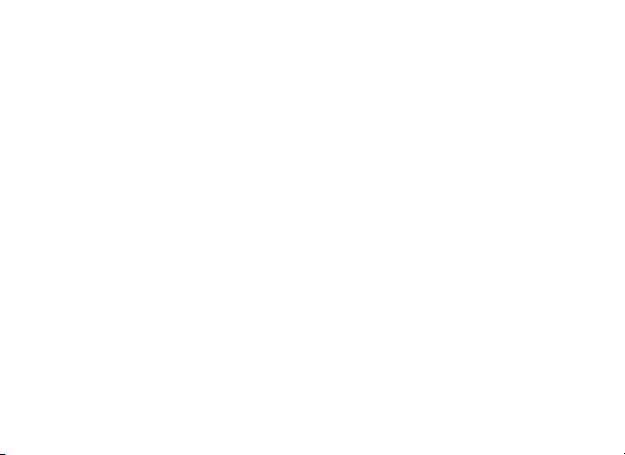
Page 5

Правила эксплуатации и безопасности
1. Руководство пользователя
Настоящее Руководство по эксплуатации содержит информацию об основных правилах
эксплуатации сотового телефона Q410 и краткое описание его функциональных возможностей.
2. Правила эксплуатации и безопасности
2.1. Введение
Благодарим за выбор сотового GSM/GPRS телефона Q410.
Прочтение настоящего руководства позволит использовать все возможности данного
телефона.
Сотовый телефон Q410 предназначен для работы в GSM/GPRS сетях. Телефон Q410
обеспечивает не только голосовую связь, но также имеет и массу дополнительных
функций.
Производитель оставляет за собой право внесения изменений в данное Руководство
без предварительного уведомления.
2.2. Безопасность. Общие положения
• При утере телефона или его краже необходимо срочно сообщить оператору о про-
исшедшем и заблокировать SIM карту. Это позволит избежать дополнительных
расходов на оплату трафика.
1
Page 6
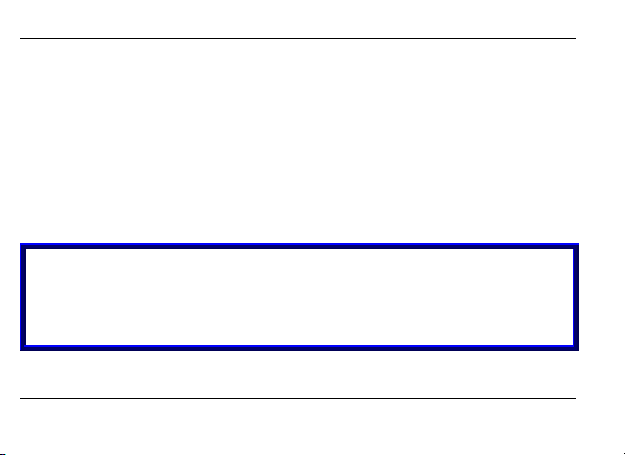
Правила эксплуатации и безопасности
р
• При контактах с абонентскими службами операторов (при утере или краже) может
потребоваться знание IMEI телефона. Так как данный телефон может работать
одновременно в двумя SIM картами, он имеет 2 IMEI. Номера IMEI напечатаны на
наклейке, находящейся под батареей на корпусе телефона. Также номера IMEI
можно узнать, набрав комбинацию *#06#. Рекомендуется записать и сохранить номера IMEI.
• Дополнительные
o Устанавливайте PIN код самостоятельно и меняйте его в случае, если он стал
известен третьим лицам.
o При вождении автомобиля рекомендуется убирать телефон из поля зрения во-
дителя.
o Следуйте правилам пользования мобильной связью за рулём.
Внимание!
При исходящем/входящем вызове с/на одной из SIM карт, вторая SIM карта отключается от сети оператора. При этом отсутствует возможность приёма входящих вызовов на вторую SIM карту.
В целях недопущения потери информации о входящих вызовах, рекомендуется
овать услуги оператора «Вам звонили» или аналогичные.
активи
2
меры предосторожности:
Page 7
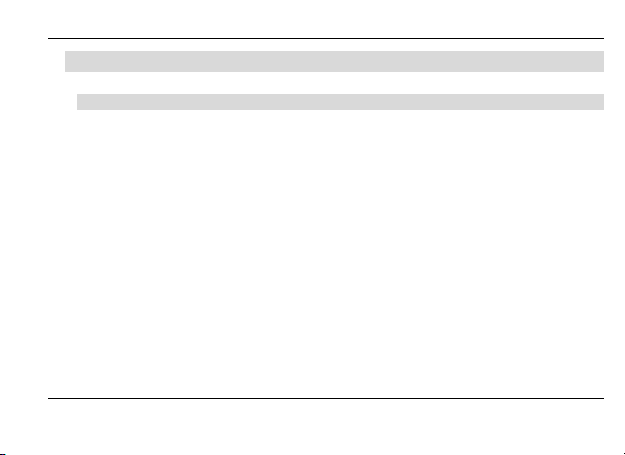
Правила эксплуатации и безопасности
2.3. Безопасная эксплуатация телефона
Перед пользованием сотовым телефоном ознакомьтесь со следующими правилами.
2.3.1. Общие правила
• Необходимо соблюдать правила пользования сотовыми телефонами в самолетах,
лечебных учреждениях и прочих местах, где существуют ограничения на пользование мобильной связью, связанные с созданием помех для чувствительного к ним
оборудования.
• Необходимо следовать правилам пользования мобильной связью за рулём. Ис-
пользуйте функцию «Хэндс Фри» или остановите машину
• Необходимо соблюдать правила и рекомендации пользования сотовыми телефо-
нами на заправках, химических производствах и в прочих местах, где возможно
наличие горючих материалов.
• При нахождении в местах, где используются горючие смеси, на заправках, химиче-
ских производствах и т.д. необходимо неукоснительно соблюдать правила и рекомендации
• Во избежание травм, необходимо хранить телефон и его аксессуары в недоступ-
ных для детей местах.
• Для предотвращения повреждения и выхода из строя телефона и его аксессуаров
(аккумулятора, зарядного устройства) необходимо использовать только ориги-
пользования сотовыми телефонами в данных местах.
на время разговора.
3
Page 8
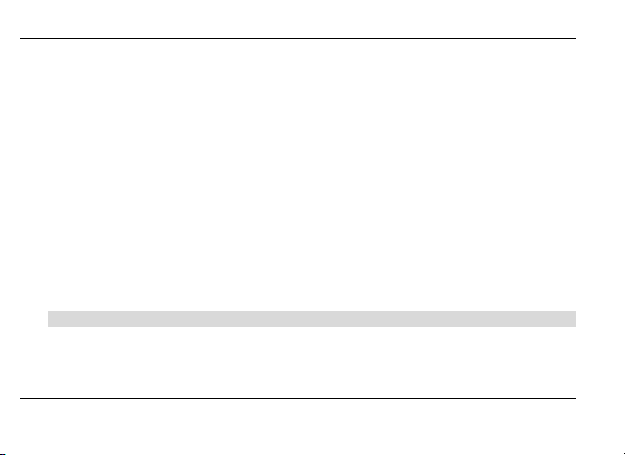
Правила эксплуатации и безопасности
нальные аксессуары. Использование неоригинальных аккумулятора или ЗУ может
привести к течи аккумулятора или его воспламенению.
• Не рекомендуется располагать телефон вблизи с чувствительными к электромаг-
нитному излучению электронными медицинскими и прочими приборами, такими,
как электронные слуховые аппараты, кардиостимуляторы, а также детекторы дыма и т.п. В случае возникновения сбоев в
сультироваться и их изготовителями.
• Во избежание выхода телефона из строя или его воспламенения не рекомендует-
ся подвергать его сильным ударам.
• Запрещается помещать телефон и его аксессуары в микроволновые печи. Это мо-
жет привести к непредвиденным последствиям, от выхода из строя оборудования
до пожара.
•
Запрещается использование телефона в атмосфере легковоспламеняющихся газов. Это может привести к пожару.
• Не рекомендуется подвергать телефон воздействию высоких температур, давле-
ния, повышенной влажности, это может привести к его выходу из строя.
2.3.2. Правила пользования телефоном
• Запрещается разбирать телефон и его элементы. Это может привести к выходу
его из строя и протечке аккумулятора.
4
работе приборов необходимо прокон-
Page 9
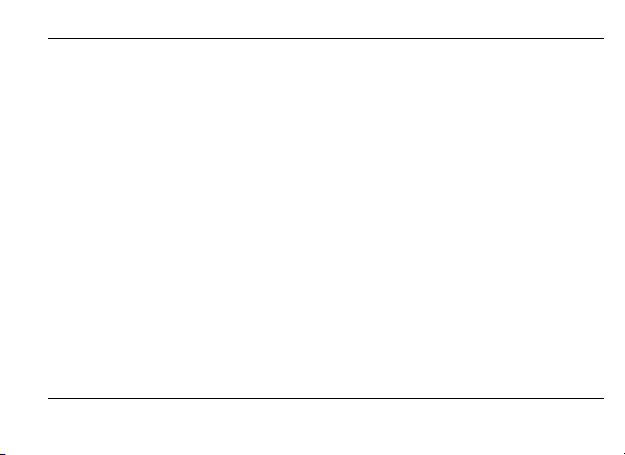
Правила эксплуатации и безопасности
• Оберегайте от ударов жидкокристаллический дисплей телефона. В случае повре-
ждения дисплея и попадании жидкокристаллического вещества в глаза, необходимо срочно промыть глаза водой и обратиться к врачу.
• В редких случаях излучение мобильного телефона при его использовании внутри
салона автомобиля может приводить к сбоям в работе электронных систем автомобиля
. Расположение телефона в зоне работы подушек безопасности может
привести к серьезным травмам в случае срабатывания подушки безопасности.
• Использование острых предметов для нажатия клавиш клавиатуры может привес-
ти к её выходу из строя.
• Расположение сотового телефона в тесном контакте с магнитными картами, кре-
дитными картами, флоппи-дисками и другими
ции может привести к потере информации на этих носителях.
• К включенному сотовому телефону могут притягиваться мелкие металлические
предметы, которые могут послужить причиной поломки телефона.
• Попадание жидкостей в телефон может привести к короткому замыканию или про-
течке аккумулятора или иным неисправностям. При попадании жидкости в телефон
необходимо как можно быстрее вынуть аккумулятор из телефона и обратить-
ся в сервисную службу.
• Излучение сотового телефона может являться причиной помех для других уст-
ройств связи, в том числе обычных телефонов, теле и радиоприемников, офисного
оборудования.
магнитными носителями информа-
5
Page 10
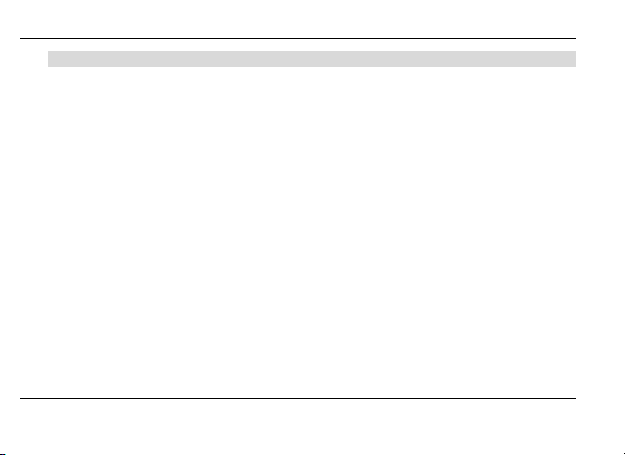
Правила эксплуатации и безопасности
2.3.3. Эксплуатация аккумуляторной батареи
• Разборка или модификация аккумулятора может привести его к неисправностям,
таким как утечка жидкости, перегрев или воспламенение.
• Необходимо придерживаться существующих правил при утилизации старых и вы-
шедших из строя аккумуляторов.
• Помещение аккумулятора в огонь может привести к его воспламенению или взры-
ву.
• Применение усилий
ти к его повреждению.
• Применение острых предметов для установки/выемки аккумулятора в телефон
может привести к его повреждению.
• Не следует ничего припаивать к контактам аккумулятора. Это может привести к его
повреждению, перегреву и воспламенению.
• Попадание аккумуляторной жидкости в глаза
попадания аккумуляторной жидкости в глаза, необходимо срочно промыть глаза
водой и обратиться к врачу.
• Не рекомендуется оставлять аккумулятор рядом с нагревательными приборами,
Это может привести к утечке жидкости, перегреву или воспламенению.
• При перегреве аккумулятора, изменении цвета, деформации корпуса в процессе
его использования или
6
при установке/выемке аккумулятора в телефон может привес-
может привести к слепоте. В случае
хранения необходимо его заменить на новый.
Page 11
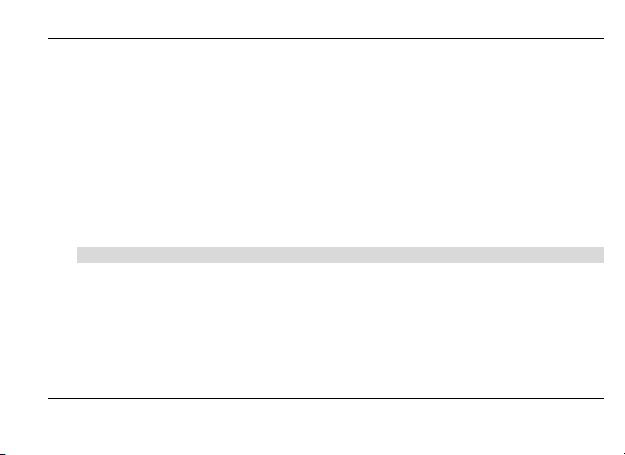
Правила эксплуатации и безопасности
• Попадание аккумуляторной жидкости на кожу может привести к ожогу. Необходимо
срочно смыть жидкость водой и, при необходимости, обратиться к врачу
• При появлении течи аккумулятора или появления запаха необходимо аккуратно
вынуть аккумулятор в отдалении от открытого огня, чтобы не привести к его возгоранию.
• Контакт аккумулятора с водой может
• Перегрев аккумулятора, в том числе от попадания прямых солнечных лучей может
привести к его протечке, понижению его ёмкости, сокращению срока службы.
• Хранить аккумулятор желательно в затененном месте вдали от солнечных лучей.
• Срок службы аккумуляторной батареи ограничен. Он зависит от количества циклов
зарядки. Если аккумулятор перестаёт заряжаться, это означает окончание его срока службы и его необходимо заменить на новый.
2.3.4. Эксплуатация зарядного устройства
• Самостоятельная разборка или модификация зарядного устройства может привес-
ти травмам, поражениям электрическим током, возгоранию или выходу из строя
зарядного устройства.
• Зарядное устройство предназначено для работы с сетями переменного тока на-
пряжением 220 V. Использование зарядного устройства с сетями другого напряжения может привести к повреждению, как самого
фона и аккумулятора.
привести к его перегреву или коррозии.
зарядного устройства, так и теле-
7
Page 12

Правила эксплуатации и безопасности
• Запрещается замыкать выходные контакты зарядного устройства. Это может при-
вести к поражению электрическим током, задымлению или порче зарядного устройства.
• Повреждение кабеля зарядного устройства может привести к его возгоранию или
поражению электрическим током.
• Рекомендуется регулярно удалять пыль с контактов зарядного устройства.
• Не рекомендуется располагать вблизи включенного в
посуду с жидкостью. Попадание капель жидкости на зарядное устройство может
привести к короткому замыканию и повреждению зарядного устройства.
• При попадании жидкости на зарядное устройство необходимо срочно выключить
питание во избежание короткого замыкания, поражения электрическим током, воспламенению или порчи зарядного устройства.
• Во избежание короткого замыкания,
нию или порчи зарядного устройства не рекомендуется использование зарядного
устройства в ванных комнатах и других помещениях с повышенной влажностью.
• Во избежание поражения электрическим током не рекомендуется прикасаться к
включенному зарядному устройству мокрыми руками.
• Для предотвращения короткого замыкания и воспламенения зарядного устройства
необходимо следить, чтобы на
тяжелые объекты.
8
поражения электрическим током, воспламене-
провод зарядного устройства не устанавливались
сеть зарядного устройства
Page 13

Правила эксплуатации и безопасности
• Перед чисткой зарядного устройства необходимо его отключить от сети перемен-
ного тока.
• Запрещается вынимать зарядное устройство из розетки сети переменного тока,
вытаскивая его за кабель. Это может привести к повреждению кабеля, короткому
замыканию и воспламенению зарядного устройства.
• Не рекомендуется располагать включенное зарядное устройство на влажных и
запыленных поверхностях
ботающее зарядное устройство может создавать помехи, влияющие на качество
звука и изображения).
2.3.5. Уход за телефоном и аксессуарами
• Телефон, аккумулятор и зарядное устройство не защищены от влаги. Для увели-
чения сроков эксплуатации телефона и аксессуаров их необходимо беречь от попадания влаги и не использовать в ванных комнатах, помещениях с повышенной
влажностью, под дождем.
• Для чистки телефона, аккумулятора и зарядного устройства
пользовать мягкую материю.
• При уходе за телефоном и аксессуарами не рекомендуется применять алкоголь,
бензин и прочие растворители.
• Загрязнение контактов разъема зарядного устройства может быть причиной плохо-
го электрического контакта и, как следствие, невозможность зарядки аккумулятора.
, а также вблизи телевизионных и радиоприемников (ра-
рекомендуется ис-
9
Page 14
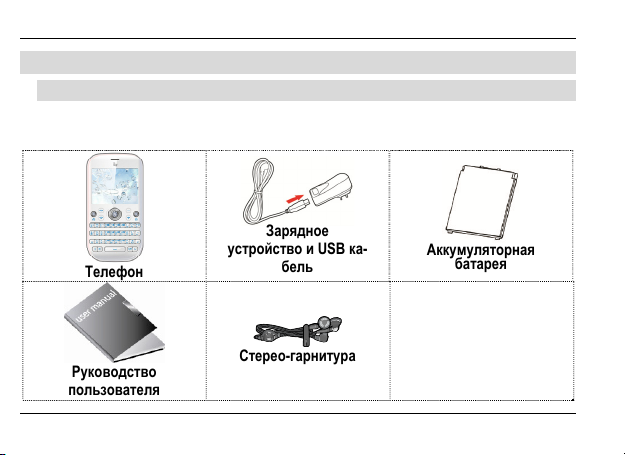
Описание телефона
3. Описание телефона
3.1. Комплект поставки
Спасибо за Ваш выбор и приобретение телефона Q410. Пожалуйста, проверьте все ли
комплектующие на месте.
(*Аксессуары, входящие в комплект, могут отличаться от приведенных на изображениях.)
10
Телефон
Руководство
пользователя
Зарядное
устройство и USB ка-
бель
Стерео-гарнитура
Аккумуляторная
батарея
Page 15
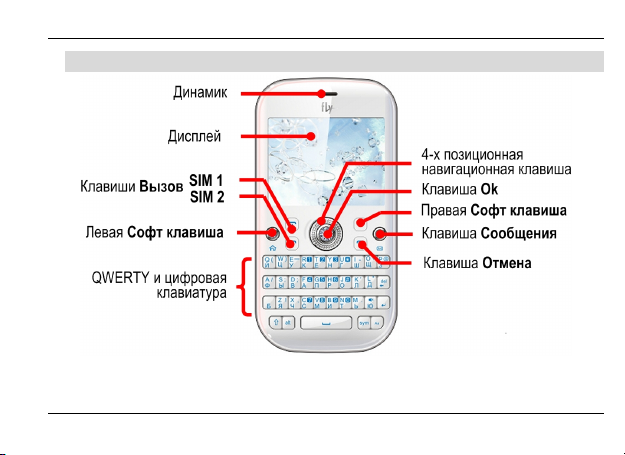
3.2. Конструкция телефона
Описание телефона
11
Page 16
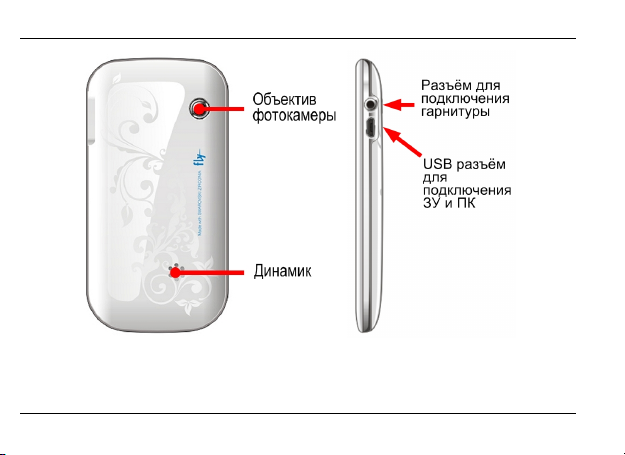
Описание телефона
12
Page 17
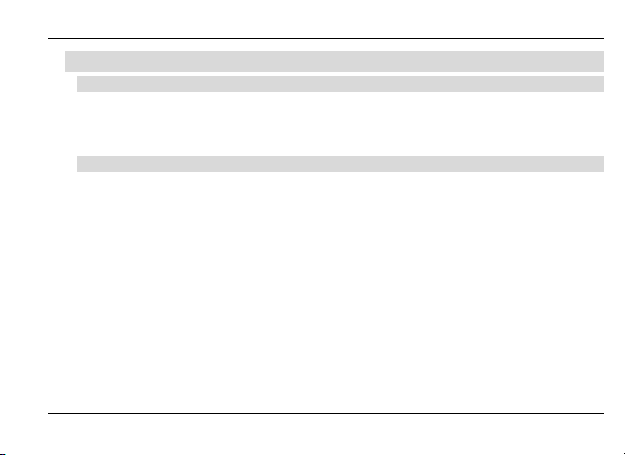
Описание телефона
3.3. Подготовка телефона к работе
3.3.1. Аккумулятор
В поставляемом комплекте уровень зарядки аккумулятора составляет около 50 % от
полной ёмкости и позволяет использовать телефон сразу после покупки. В первое время эксплуатации телефона рекомендуется заряжать аккумуляторную батарею полностью. Это позволит продлить срок службы аккумулятора.
3.3.2. SIM карты
Перед началом эксплуатации сотового телефона необходимо в него установить SIM
карты выбранных операторов сотовой связи.
На SIM картах хранится информация, необходимая для подключения телефона к сетям
операторов сотовой связи, а также записи телефонной книги и сообщения. Информация,
записанная на любой SIM карте, может быть прочитана на любом телефоне стандарта
GSM/GPRS.
Для предотвращения
металлическим контактам SIM карты, не подвергать SIM карту воздействию электрических и магнитных полей. При повреждении SIM карты становится невозможным установления связи между телефоном и сетью оператора сотовой связи.
потери информации с SIM карт рекомендуется не прикасаться к
13
Page 18
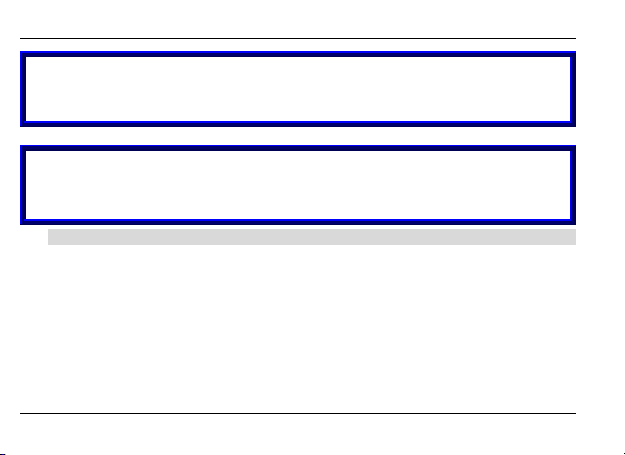
Описание телефона
р
Внимание!
Перед тем, как извлечь аккумулятор телефон необходимо выключить. Извлечение
аккумулятора при включенном телефоне может послужить причиной повреждения
т.
SIM ка
Внимание!
Перед извлечением SIM карт из телефона, телефон предварительно необходимо
выключить. Также не допускается извлечение SIM карт, если телефон подключен к
зарядному устройству.
3.3.3. Установка, извлечение аккумулятора, SIM карт, карты micro-SD
Установка SIM карт и аккумулятора.
• Для открытия крышки аккумуляторного отсека необходимо приподнять правую
вехнюю часть крышки и снять её.
• Установку SIM карт необходимо производить в предназначенные для них слоты.
14
Page 19

Описание телефона
• Установить аккумулятор.
15
Page 20

Описание телефона
• Закрыть крышкой аккумуляторный отсек.
Установка micro-SD карты осуществляется в предназначенный для неё слот.
16
Page 21

Описание телефона
Извлечение аккумулятора, SIM карт и micro-SD карты производится в обратном порядке.
3.3.4. Зарядка аккумулятора
Для зарядки аккумулятора необходимо:
• Подключить разъем зарядного устройства к телефону.
• Подключить зарядное устройство к сети переменного тока 220 V.
• Во время зарядки на дисплее включенного телефона в правом верхнем углу зна-
чок уровня заряда аккумулятора будет индицировать процесс зарядки. При подключении выключенного телефона к зарядному устройству
индикатор зарядки.
на дисплее появляется
17
Page 22

Описание телефона
р
р
На заметку:
В первое время эксплуатации телефона рекомендуется заряжать аккумуляторную
батарею полностью.
На заметку:
Когда аккумуляторная батарея критически разряжена, дисплей не будет отображать
текущее состояние аккумуляторной батареи в течении 30 мин с момента начала
ядки. Через 30 минут индикатор состояния заряда будет виден снова.
за
Когда значок уровня заряда аккумулятора не индицирует процесс зарядки, а показывает,
что аккумулятор заряжен полностью, означает, что процесс зарядки завершен. Процесс
зарядки аккумулятора может длиться более 2,5 часов.
После окончания зарядки аккумулятора необходимо отключить зарядное устройство от
сети и отсоединить разъем от телефона.
Внимание!
Зарядку аккумулятора телефона можно производить при температуре
окружающей
использованием только за
18
среда от – 10 Сº до + 45 Сº в проветриваемых помещениях с
ядного устройства, входящего в комплект.
Page 23

Описание телефона
ф
р
3.4. Включение /выключение телефона
Включение / выключение телефона осуществляется длительным нажатием (более 1
сек.) клавиши Включение/Выключение.
При включении телефона без SIM карт на дисплее телефона появится сообщение
«Вставьте SIM1 (2)». Если исправная SIM карта установлена в телефоне, телефон
автоматически определяет её наличие и на дисплее появятся следующие сообщения:
Текст сообщения Описание
Введите код блокировки теле-
она
Введите PIN Установлена блокировка SIM карты PIN кодом
Поиск сети Телефон осуществляет поиск сети операторов
Установлена блокировка телефона
сотовой связи
3.5. Клавиши управления
Клавиша
Вызов SIM1
Позволяет ответить на входящий вызов, как на SIM1, так
и на SIM2 карты.
При однократном нажатии в режиме ожидания выводится
ан дисплея журнал вызовов с SIM1 и SIM2 карт.
на эк
19
Page 24

Описание телефона
р
Клавиша
Вызов SIM2
Левая Софт клавиша
Клавиша Ok
Правая Софт клавиша
20
Позволяет ответить на входящий вызов, как на SIM1, так
и на SIM2 карты.
При однократном нажатии в режиме ожидания выводится
ан дисплея журнал вызовов с SIM1 и SIM2 карт.
на эк
Нажатие на клавишу в режиме ожидания вызывает
Главное меню.
В режиме Меню осуществляет выполнение операций,
указанных в левой части экрана дисплея.
Нажатие на клавишу в режиме
Главное меню.
В режиме Меню нажатие на клавишу подтверждает вы-
бор пункта Меню.
Нажатие этой клавиши вызывает выполнение действий,
указанных в нижней правой части экрана дисплея.
ожидания вызывает
Page 25

Описание телефона
р
щ
Длительное нажатие – Включение / Выключение теле-
фона.
Клавиша Отмена
QWERTY и цифровая
клавиатура
В режиме вызова, разговора завершает соединение.
В режиме Меню при однократном нажатии переводит
телефон в режим ожидания.
Окончание любой выполняемой операции с переходом в
ежим ожидания.
QWERTY – часть клавиатуры используется для ввода
текста.
В режиме ввода номера абонента, дополнительные
символы «+», «*», «#», «P», «W» вводятся соответствую-
ими клавишами.
21
Page 26

Описание телефона
4-х позиционная нави-
гационная клавиша
22
В режиме Меню перемещает выделение по пунктам.
В режиме ввода переводит курсор вправо – влево, вверх
– вниз.
Служит для быстрого вызова функций. По умолчанию в
режиме ожидания:
Вверх: открытие раздела меню режима Bluetooth.
Вниз: переход в режим Аудиоплеер.
Влево: режим Календарь.
Вправо: включение режима FM-радио.
В
разделе Меню Настройки можно самостоятельно
установить необходимые приложения, запускаемые
клавишами навигации в режиме ожидания.
Page 27

Описание телефона
3.6. Дисплей
3.6.1. Рабочий стол
Изображение на дисплее в режиме ожидания состоит из следующих зон:
23
Page 28

Описание телефона
р
)
)
(
3.6.1. Индикаторы служебной информации (значки)
Для индикации режимов работы телефона, включенных функциях и приложениях, в
верхней части дисплея выводится информация в виде значков.
Значок Описание
24
Уровень сигнала. Индикация уровня принимаемого GSM сигнала
сетей опе
GPRS. Активно GPRS соединение SIM1 (SIM2 аналогично).
Клавиатура заблокирована.
SMS. Наличие непрочитанных SMS сообщений SIM1 (SIM2 анало-
гично
Переадресация. Переадресация SIM1, SIM2 включена.
MMS. Наличие непрочитанных MMS сообщений SIM1 (SIM2 анало-
гично
Пропущенные вызовы. Индикация наличия пропущенных вызо-
вов SIM1
Включен профиль «Основной».
аторов SIM1 (SIM2 аналогично).
.
.
SIM2 аналогично).
Page 29

Описание телефона
Включен профиль «Совещение».
Включен профиль «На улице».
Гарнитура. Подключена гарнитура.
Bluetooth. Включен Bluetooth.
Включен будильник.
Аккумулятор. Индикация уровня заряда аккумуляторной батареи.
3.7. Снятие блокировки телефона
Для защиты от несанкционированного доступа телефон можно установить автоматическую блокировку телефона. Если активирована эта функция, то при каждом включении
телефона необходимо вводить код для снятия блокировки телефона. При необходимости, данную функцию можно отключить.
По умолчанию установлен код 0000.
Для снятия блокировки телефона при утере кода необходимо обращаться в сервисные
центры
.
25
Page 30

Описание телефона
3.8. Снятие блокировки SIM карт
3.8.1. PIN код
Для защиты SIM карты от несанкционированного использования можно установить
блокировку SIM карты PIN (Personal Identification Number – Персональный идентификационный код) кодом. Этот код запрограммирован оператором сотовой связи на SIMкарте. PIN код можно узнать, посмотрев документы, прилагающиеся к SIM карте.
Если активирована функция блокирования SIM карты, то при каждом включении телефона необходимо PIN код перед использованием телефона. При
ную функцию можно отключить.
При ошибочном 3-х кратном вводе подряд неправильного PIN-кода, SIM-карта блокируется. Для ее разблокировки требуется PUK-код.
При необходимости, можно самостоятельно изменить PIN код, заданный оператором на
новый см. раздел «Безопасность».
3.8.2. PUK
Персональный код разблокировки необходим для разблокировки или изменения PINкода. Данный код запрограммирован на SIM-карте. При его утере необходимо обратиться к оператору.
Для разблокировки SIM-карты (после 3-х кратного ошибочного ввода PIN-кода), необходимо ввести PUK-код.
Далее необходимо ввести новый PIN-код (любой).
26
необходимости, дан-
Page 31

Описание телефона
При появлении на дисплее вопроса подтверждения нового PIN кода, необходимо его
ввести и нажать софт клавишу [Оk].
При ошибочном 10-ти кратном подряд вводе PUK-кода SIM-карта заблокируется и более
не подлежит разблокировке и дальнейшему использованию.
3.9. Подключение к сети оператора
После включения и успешной инициации SIM карты телефон переходит в режим поиска
сети сотовой связи. При этом на дисплее телефона появляется сообщение «Поиск
сети». После установления связи между телефоном и сетью сотовой связи на дисплее
появляется имя оператора сотовой связи, с которым установлено соединение и телефон переходит в режим ожидания.
Если
на дисплее телефона появляется сообщение «Только SOS», то это означает, что
телефон находится вне зоны действия сети оператора сотовой связи, в сети которого
телефон может зарегистрироваться при использовании данной SIM карты, но в зоне
действия других операторов. Допустимы вызовы только экстренных служб.
27
Page 32

Порядок совершения звонков
Д
циф
р
цифр
4. Порядок совершения звонков
4.1. Основные функции
4.1.1. Ввод номера и установка соединения
Когда телефон находится в режиме ожидания необходимо набрать необходимый номер
и для соединения с абонентом нажать клавишу Вызов SIM1 или SIM2 в зависимости от
того, с какой SIM карты будет производиться вызов.
Изменение набранного номера.
Удаление
Последняя
а
Любая другая
а
4.1.2. Международные звонки
Для ввода символа «+», означающего, что звонок международный, необходимо нажать
клавишу +. Далее вводится код страны, код зоны и телефонный номер. По завершении
ввода номера необходимо нажать клавишу Вызов SIM1 или Вызов SIM2 для осуществления вызова.
28
ействие
Нажать один раз софт клавишу [Удалить].
Подвести курсор к той цифре, которую надо стереть. Нажать софт
клавишу [Удалить].
Page 33

Порядок совершения звонков
4.1.1. Поиск номера в телефонной книге
При необходимости совершить звонок абоненту, чей телефонный номер записан в
телефонной книге, необходимо нажать Софт клавишу Имена и далее выбрать необходимую запись контакта.
Выбрать имя искомого абонента из телефонной книги можно воспользовавшись полосой
прокрутки, или введя буквы имени абонента при помощи клавиатуры.
Если необходимо посмотреть детали записи выбранного абонента, то следует выбрать
Опции и пункт Просмотр.
4.1.2. Совершение вызова в ответ на сообщение
Для совершения вызова на номер, содержащийся в SMS сообщении, необходимо, находясь в режиме чтения сообщения, нажать Левую Софт клавишу [Опции] выбрать пункт
меню Вызов и выбрать SIM карту, с которой будет осуществлён вызов.
4.1.3. Завершение разговора
Для завершения любого разговора следует нажать клавишу Отмена.
4.1.4. Ответ на вызов
При входящем вызове телефон издает звуковой сигнал и/или вибрирует. Если номер
телефона, с которого осуществляется входящий вызов, записан в телефонной книге, то
дисплее будет отображаться имя абонента, которому соответствует данный телефонный номер. Если соответствия номера входящего звонка не найдено, то будет отображаться только номер
или имени абонента возможна при наличии услуги определителя номера.
телефона, с которого осуществляется вызов. Индикация номера
29
Page 34

Порядок совершения звонков
Для ответа на вызов необходимо нажать клавишу Вызов или Левую Софт клавишу
4.1.5. Экстренный вызов
Совершить вызов экстренных служб с телефона можно как при наличии SIM карт, так и
при их отсутствии. Экстренный вызов возможен в GSM сети любого оператора, в зоне
действия которого находится телефон. Для экстренного вызова необходимо набрать
номер служб экстренного вызова и нажать клавишу Вызов. Чаще всего номер экстренных служб
но.
Включение / выключение режима «Громкой связи» осуществляется нажатием соответствующей Софт клавиши.
30
– 112. Не обрывайте разговор, пока оператор не завершит его самостоятель-
4.1.6. Громкая связь (H-Free)
Page 35

Структура меню телефона
5. Меню телефона
Вызов Главного меню осуществляется клавишей Меню в режиме ожидания.
Выбираемый пункт Меню выделен цветом на экране дисплея.
1. Телефонная книга
клавиши [Опции])
1.1. Просмотр
1.2. Отправить сообщение
1.3. Вызов
1.4. IP-вызов
1.5. Изменить
1.6. Удалить
1.7. Копировать
1.8. Переместить
1.9. Отправить мою vCard
1.10. В чёрный список
1.11. Группы
1.12. Настройки
1.12.1. Место сохранения
1.12.2. Быстрый вызов
1.12.3. Моя vCard
1.12.4. Спец. номер
1.12.5. Резервная копия
(после нажатия софт
1.12.6. Статус памяти
1.12.7. Копировать
1.12.7.1. С SIM1 в телефон
1.12.7.2. Из телефона на SIM1
1.12.7.3. С SIM2 в телефон
1.12.7.4. Из телефона на SIM2
1.12.7.5. С SIM1 на SIM2
1.12.8. Переместить
1.12.8.1. С SIM1 в телефон
1.12.8.2. Из телефона на SIM1
1.12.8.3. С SIM2 в телефон
1.12.8.4. Из телефона на SIM2
1.12.8.5. С SIM1 на SIM2
1.12.8.6. С SIM2 на SIM1
1.12.9. Удалить все контакты
1.12.9.1. С SIM1
1.12.9.2. C SIM2
1.12.9.3. Из телефона
1.12.10. Поиск звоеящего
2. Журнал
31
Page 36

Структура меню телефона
2.1. Журнал вызавов
2.1.1. SIM1 (SIM2)
2.1.1.1. Пропущенные SIM1 (SIM2)
2.1.1.2. Исходящие SIM1 (SIM2)
2.1.1.3. Входящие SIM1 (SIM2)
2.1.1.4. Удалить информацию
2.1.1.5. SIM1 (SIM2) время вызовов
2.1.1.6. SIM1 (SIM2) стоимость вызовов
2.1.1.7. SIM1 (SIM2) SMS счётчик
2.1.1.8. SIM1 (SIM2) GPRS счётчик
2.2. Настройки вызовов
2.2.1. SIM1 (SIM2)
2.2.1.1. ID абонента
2.2.1.2. Ожидание вызова
2.2.1.3. Переадресация
2.2.1.4. Запрет вызова
2.2.1.5. Переключение линии
2.2.1.6. Закрытая группа
Дополнительно
2.2.2.
2.2.2.1. Чёрный список
2.2.2.2. Автодозвон
2.2.2.3. IP номер
2.2.2.4. Звуковой фон
2.2.2.5. Таймер разговора
2.2.2.6. Ежеминутный сигнал
2.2.2.7. Быстрое завершение
2.2.2.8. Отклонять по SMS
3. Аудиоплееер
32
4. Фотокамера
5. Мультимедиа
5.1. Фотоальбом
5.2. Видеокамера
5.3. Видеоальбом
5.4. Фоторедактор
5.5. Диктофон
5.6. Расписание FM записей
5.7. Композитор
5.8. Слайдшоу
5.9. Игры
6. Flybuzz
6.1. Быстрые сообщения
6.2. Fly store
6.3. Youtube
Профили
7.
7.1. Основной
7.2. Совещание
7.3. Уличный
7.4. Домашний
7.5. Наушники
7.6. Bluetooth
8. Сообщения
Page 37

8.1. Создать сообщение
8.2. Входящие
8.3. Черновики
8.4. Исходящие
8.5. Отправленные
8.6. Архив
8.7. Очистить папку
8.8. E-mail
8.8.1. Доставить
8.8.2. Создать сообщение
8.8.3. Входящие
8.8.4. Исходящие
8.8.5. Отправлено
8.8.6. Черновики
8.8.7. Очистить все папки
8.8.8. Удалить все выбранные
8.8.9. Профиль
8.8.10. Шаблоны
8.9. ИС – сообщения
8.9.1. SIM1, SIM2
8.9.1.1. Получение
8.9.1.2. Просмотр
8.9.1.3. Языки
8.9.1.4. Настройка каналов
8.10. Шаблоны
8.11. Настройки
8.11.1. Настройки SMS (SIM1, SIM2)
8.11.1.1. Профили
Структура меню телефона
8.11.1.2. Голосовая почта
8.11.1.3. Общие настройки
8.11.1.4. Статус памяти
8.11.1.5. Место сохранения
8.11.2. MMS
8.11.2.1. Профиль
8.11.2.2. Общие настройки
9. Opera mini
9.1. Запустить
9.2. Настройки
9.3. Инфо
9.4. Заводские настройки
Java
10.
10.1. Java
10.2. Настройки Java
10.3. Безопасность Java
10.4. Сеть Java
11. FM –радио
12. Услуги
12.1. SIM1-меню (при наличии)
12.2. SIM2-меню (при наличии)
12.3. Интернет
12.3.1. Домашняя страница
12.3.2. Закладки
12.3.3. Введите адрес
12.3.4. Последний WEB адрес
33
Page 38

Структура меню телефона
12.3.5. Последний страницы
12.3.6. Сохраненные страницы
12.3.7. Сервисные входящие
12.3.8. Настройки
12.3.8.1. Выбор SIM
12.3.8.2. Изменить профиль
12.3.8.3. Опции браузера
12.3.8.4. Настройки
12.3.8.5. Настроки безопасности
12.3.8.6. Настройки служебных сообщений
12.3.8.7. Восстановить настройки браузера
12.4. Администратор прав
12.4.1. Список
12.4.2. Общая информация
12.4.3. Дополнительно
13. Органайзер
13.1. Календарь
13.2. Задачи
13.3. Будильник
13.4. Мировое время
13.5. Заметки
13.6. Sync ML
13.7. Синхронизация
13.8. Калькулятор
13.9. Конвертер единиц
13.10. Валюта
13.11. Электронные книги
34
14. Мои файлы
14.1. Память телефона
14.2. Карта памяти
15. Настройки
15.1. Настройки Dual SIM
15.1.1. Две SIM
15.1.2. Только SIM1
15.1.3. Только SIM2
15.1.4. Режим полёта
15.2. Стандартные
15.2.1. Время и дата
15.2.2. Таймер вкл/выкл
15.2.3. Язык
15.2.4. Тип кодировки по умолчанию
15.2.5. Дисплей
15.2.5.1. Обои
15.2.5.2. Скринсейвер
15.2.5.3. Включение телефона
15.2.5.4. Выключение телефона
15.2.5.5. Отображать дату и время
15.2.5.6. Отображать номер владельца
15.2.5.6.1. Номер владельца SIM1
15.2.5.6.2. Номер владельца SIM2
15.2.5.6.3. Тип часов
15.2.6. Приветствие
15.2.7. Клавиши навигации
15.2.8. Автосинхронизация времени
15.2.9. Настройки UART
Page 39

15.2.10. Общие настройки
15.3. Сеть
15.3.1. SIM1 (SIM2)
15.3.1.1. Выбор сети
15.3.1.2. Известные сети
15.4. Безопасность
15.4.1. Безопасность SIM1
15.4.2. Безопасность SIM2
15.4.3. Блокировка телефона (заводской код
0000)
15.4.4. Автоблокировка
15.4.5. Изменить пароль (заводской код 0000)
15.5. Мастер настроек
15.6. Диспетчер соединений
15.6.1. Bluetooth
15.6.1.1. Статус
15.6.1.2. Видимость
15.6.1.3. Мои устройства
15.6.1.4. Поиск гарнитуры
15.6.1.5. Имя устройства
15.6.1.6. Дополнительно
15.6.2. Подкдючения
15.6.3. Профили
15.7. Заводские настройки (заводской код
0000)
15.8. Эквалайзер
Структура меню телефона
35
Page 40

Дополнительные возможности телефона
6. Дополнительные возможности телефона
6.1. Основные функции
Телефон Q410 может работать одновременно в двух сетях GSM операторов связи и
позволяет осуществлять исходящие вызовы и принимать входящие голосовые вызовы. Также Q410 позволяет создавать, передавать и принимать текстовые и мультедийные сообщения.
6.2. Мультимедиа
При пользовании Q410 доступны фото и видеосъемка (имеется камера), прослушивание трансляции FM радиостанций и аудиозаписей, оперативная запись разговоров на
встроенный диктофон, просмотр снимков и видеозаписей.
6.3. WAP и WEB
При необходимости Q410 позволяет осуществлять просмотр WAP и WEB страниц на
экране дисплея телефона.
6.4. Камера
Встроенная в телефон позволяет производить фото и видеосъемку при различных
режимах освещения
36
Page 41

Дополнительные возможности телефона
6.5. Аудиоплеер
Аудиоплеер позволяет воспроизводить на встроенный динамик или подключаемые
наушники аудиофайлы. Доступны Опции по самостоятельному созданию плейлистов
из файлов, как в памяти телефона, так и на съемной micro-SD карте памяти.
6.6. Диктофон
Имеющийся в телефоне диктофон даёт возможность записывать не только телефонные разговоры, но и производить аудио запись через встроенный микрофон.
6.7. Органайзер
С помощью встроенных функций Календарь, Будильник и многих других, можно существенно упростить организацию своего времени.
6.8. Bluetooth
Наличие встроенного Bluetooth модуля позволяет подключать к телефону Q410
Bluetooth гарнитуру и беспроводные стереонаушники, осуществлять обмен файлов с
другими Bluetooth устройствами.
6.9. Дополнительно
Для досуга в Q410 предусмотрены не только возможность выхода в Internet и посещение WAP страниц, но и чтения электронных книг, встроенные игры и загружаемые Java
игры.
37
Page 42

Решение проблем
7. Решение проблем
Прежде чем обращаться в сервисную службу прочитайте, пожалуйста, эту информацию.
При включении телефона могут появиться следующие сообщения:
Установите SIM карту.
Убедитесь, что Ваша SIM-карта находится в телефоне и установлена правильно.
Телефон заблокирован, введите пароль
Автоматическая блокировка включена. Вам необходимо ввести пароль телефона.
Введите PIN-код
• Когда Вы включаете Ваш телефон первый раз
• Функция запроса о вводе PIN кода может быть отключена. Но сначала Вам необ-
ходимо включить телефон и ввести PIN код. Затем эту функцию можно отключить
в настройках.
Введите PUK-код
Если PIN-код введен неправильно 3 раза - Вам необходимо ввести PUK код, для разблокировки PIN-кода
“Нет сети”
Если на экране
го уровня сигнала, например в подземном переходе, в лифте или метро. Выйдите на
открытую местность и попробуйте сделать исходящий вызов.
Вы ввели номер, но соединения нет:
38
появилась надпись “Нет сети”, возможно, Вы находитесь в месте слабо-
, Вам необходимо ввести PIN код.
Page 43

Решение проблем
• Вы нажали кнопку соединения?
• Вы уверены, что телефон находится в зоне действия Вашей GSM сети?
• У Вас могут быть заблокированы исходящие вызовы.
До Вас не могут дозвониться
• Проверьте, включен ли Ваш телефон.
• Находитесь ли Вы в зоне вашей GSM сети.
• Убедитесь, что уровень сигнала больше нуля.
Вас
не слышат
• Включен ли у Вас микрофон?
• Не закрываете ли Вы микрофон рукой или одеждой?
• Подключены ли у Вас наушники или Bluetooth гарнитура?
Телефон начинает подавать сигналы, а экран мигать и отображается надпись “Батарея
разряжена”
Аккумуляторная батарея разряжена. Следует ее зарядить.
Плохое качество разговора
• Проверьте уровень сигнала GSM-
мощность сигнала – от хорошего приема (
• Попробуйте продолжить разговор около окна, если вы находитесь в здании, или
немного отойти от места с низким уровнем сигнала.
Номер телефона не набирается, при вызове его из Телефонной книги
сети ( ); Количество уровней отображает
) до плохого ( )
39
Page 44

Решение проблем
• Просмотрите эту запись в Телефонной книге, что номер был правильно сохранен.
• Сохраните номер телефона еще раз, если это необходимо.
40
Page 45

Словарь
8. Словарь
■ Информационные сообщения
Активируйте эту опцию, чтобы получать широковещательные текстовые сообщения с
информацией о дорожном движении или погоде.
■ DTMF(Тональный набор)
Тип сигнального набора, используемый для автоматического банкинга или удаленного
управления устройствами через телефон.
■ Международный индикатор
Для правильного набора международного номера, добавляйте символ [+] перед ним.
■ Оператор сотовой связи
Ваш
сотовый телефон не может работать без зарегистрированной SIM-карты. Ее выда-
ет компания, которая называется оператором сотовой связи.
■ PIN-код (Персональный идентификационный номер)
Этот пароль защищающий информацию вашей SIM-карты. Он предоставляется оператором связи. PIN-код состоит от 4х до 8ми цифр, и при необходимости, может быть
изменен.
■ PIN2-код
Этот пароль
PIN2-код может не предоставляться операторами связи.
■ PUK-код (Персональный код разблокировки)
защищает специальные разделы вашей SIM-карты. В некоторых странах
41
Page 46

Словарь
Этот пароль необходим, чтобы разблокировать SIM-карту. Он предоставляется оператором связи.
■ Роуминг
Роуминг позволяет вам использовать ваш телефон с вашим номером в других сетях.
■ SIM-карта
SIM-карта – это электронный чип, содержащий информацию о подключенных услугах,
паролях и некоторую личную информацию.
■ SMS (Сервис коротких сообщений)
Отправка и получение текстовых сообщений
сообщений. Данная услуга, должна поддерживаться вашим оператором связи
42
происходит через GSM сеть и центр SMS
Page 47

Внимание!
Производитель оставляет за собой право вносить изменения в комплектацию,
техническое и программное обеспечение телефона без предварительного уведомления.
Несоблюдение данной инструкции может привести к выходу телефона из строя и
снятию его с дальнейшего гарантийного обслуживания.
43
Page 48

Список АСЦ
А
А
у
(
А
у
(
А
у
А
(
(
А
у
(
у
(
у
(
у
(
у
(
у
(
у
(
у
(
9. Список авторизованных сервисных центров Fly
Полный список авторизованных сервисных центров Fly также доступен на сайте
www.fly-phone.com.
Россия
Город Название
бакан Дивком
бакан Про-Сервис
напа Сота-Сервис
Архангельск Про-Сервис ул. Вологодская, 8
страхань ЧП Котенко
Барнаул ООО "МобиЛэнд - Сервис" ул. Ленина, 150
Барнаул Про-Сервис
Барнаул Про-Сервис пр-кт Ленина, 189
Белгород Про-Сервис
Благовещенск С.Ц. GST
Благовещенск Про-Сервис
Братск СЦ"Сота-Сервис"
Брянск ИП Андрюшин Д.В.
Брянск Про-Сервис
44
дрес
л. Комсомола, 35
л. Ленинского комсомола, 9
л. Новороссийская, 120
л. Бабушкина, 3, оф. 20
л.Павловский тракт,54
л.Пушкина, 67
л. Шевченко, 44
л. Зейская, 136, оф. 208
л.Южная,25
л. Куйбышева, 19
л. Красноармейская, д. 83
Телефон
3902) 22-82-43
3902) 22-11-15
86133) 3-18-13
(909)556-06-45;
8182) 46-06-45
8512) 44-73-55
(3852)35-71-77,35-
73-73
8-913-248-95-15
3852) 77-87-98
4722) 36-29-62
9145)55-77-33
4162) 22-19-89
3953)41-71-66
4832) 51-01-99
4832) 41-03-84
Page 49

Список АСЦ
у
(
у
(
у
(
у
(
у
(
у
(
у
(
у
А
(
у
у
(
у
(
у
(
Владивосток
Владимир OOO "АСЦ"
Владимир
Волгоград ЛМ - Сервис
Волгоград Про-Сервис ул. Мира, 2
Вологда ИП Кичигин М.В. ул.Зосимлвская, д.91, кв. 65
Вологда Про-Сервис
Воронеж ИП Попов А.В. ул. Никитинская д.38
Воронеж CPS-Воронеж
Воронеж Про-Сервис
Воронеж
Екатеринбург СЦ Сота
Екатеринбург СЦ Сота
Екатеринбург Про-Сервис
Иваново Про-Сервис
Ижевск
Ижевск ЗАО «НЕО-сервис»
Иркутск ООО "Телетон"
Иркутск Про-Сервис
Про-Сервис (приемный
пункт)
Про-Сервис (приемный
пункт)
Про-Сервис (приемный
пункт)
Про-Сервис (приемный
пункт)
ул. Фокина, 27 (4232) 30-02-53
л. Большая Московская, 14
ул. Мира, 44/9 (4922)37-68-44
л. Мира, 8
л. Батюшкова, 11, офис 416
л.Фридриха Энгельса,60
л.Фридриха Энгельса,52
ул.Ленинский пр.,144 (4732)20-45-39
л. Пасадская, 21/2
л. Шейнкмана 32
л. Ленина, 38
л. Красногвардейская, 5, офис 36 (4932) 59-09-32
ул. Советская, 10а (3412) 51-33-70
л. Молодёжная, 111 кор. 202
л. Пискунова, 156
л. Ф. Энгельса, 8б
4922) 32-53-12
8442)38-49-77
(8442) 38-82-32, 38-
82-56
(8172)28-63-
78;(8172)28-61-53
8172) 79-50-67
(4732)395-547; 395-
548
4732) 597-598
4732)20-45-39
343) 233-77-77
343) 376-55-88
343) 379-20-20
3412) 555-777
3952)53-41-66
3952)95-45-00
45
Page 50

Список АСЦ
A
у
А
(
у
(
у
А
(
у
(
у
(
у
(
у
А
(
у
(
у
(
у
(
А
у
(
у
(
Ку
у
(
у
(
у
(
у
(
(
Казань
Казань Про-Сервис ул. Левобулачная, 24
Калининград Про-Сервис
Кемерово Про-Сервис
Кемерово Сервис-Сота
Киров Про-Сервис
Кострома ИП Соколова Е.В.
Кострома Про-Сервис
Краснодар Альфа-Сервис ЮГ ул.Красная,158
Краснодар Мега-Телеком
Краснодар Про-Сервис ул. Ставропольская, 234
Краснодар ООО "Сервис - ЮГ"
Краснодар Техносервис
Красноярск
Красноярск Про-Сервис
рган Про-Сервис
Липецк Техносервис
Курск
Майкоп Рембыттехника
Москва Техмаркет - с
Москва CPS-Технический Центр Шелепихинская наб, 18
BC-Сервис
лви-Сервис
Про-Сервис (приемный
пункт)
л. Гвардейская, д. 16
л. Мусоргского, 10
л. Пр-т Ленина, 81
л. Красноармейская, 144
л. Ленина, 69/7, офис 6
л. Боровая, 35, кв.19
л. Советская, 107
л. Трамвайная, 2
л. Северная, 378
л. Чекистов, 38, оф. 147
л. Крупской, 1Б
л. Ленина, 153
л. К.Мяготина, 140
л. Южная 25
пр. Кулакова, 43 (4712) 73-30-74
л.Пролетарская, 302
л. 8-го Марта, 10-12
46
843) 295-64-24
(8432) 526-03-31,
526-03-39
4012) 379-001
3842) 35-90-80
3842) 58-60-56
8332) 38-32-03
4942) 45-03-20
4942) 39-15-20
(861)251-20-39, 253-
50-30
861) 219-36-77
(861) 233-59-05,
233-76-74
861) 274-50-77
861) 273-68-56
3912) 47-70-89
3912) 251-20-54
3522)41-35-25
3953) 25-81-47
8772) 56-91-60
495) 723-33-33
495) 645-67-46
Page 51

Список АСЦ
у
у
(
у
(
(
у
Москва
Москва
Набережные
Челны
Набережные
Челны
Нижний
Новгород
Нижний
Новгород
Нижний
Новгород
Нижний
Новгород
Нижний Тагил
Новокузнецк Про-Сервис
Новороссийск ООО «ТехноТрейд»
Новосибирск
Новосибирск
Новосибирск Сервис-Сота ул. Ольги Жилиной, д.60
Новомосковск Ультра
ИП Косов С.В. (Гранд
Сервис)
Про-Сервис (приемный
пункт)
Про-Сервис (приемный
нкт)
п
Элекам-Сервис плюс пр. Хасана Туфана, 5/129
CPS-Нижний Новгород ул. Володарского, 38а (831) 419-67-50
Доктор Сервис 52 ул. Белинского, 62, оф. 3
Про-Сервис ул. Литвинова, 74, корпус 31, 2 этаж (8312) 20-08-99
СМТЕЛ - Н-Н ул. Арзамасская, 3
Про-Сервис (приемный
пункт)
Про-Сервис (приемный
пункт)
ул. Новослободская, 20, стр. 6
Карманицкий пер.,9 (495) 771-73-26
пр. Мира, 7/20а (8552) 39-68-25
л. Ленина 71 ТЦ "Проспект"
л. Ушинского, 7
пр. Ленина, 40
ул. Крылова, 4 (383) 20-10-545
ул. Станиславского, 10 (383) 210-50-15
л. Садовского д.36
(495) 585-43-75;
258-75-93
(4/09) (8552) 38-12-
51; 38-12-46
(8312) 78-48-58; 78-
48-59
(8314) 20-32-76;20-
32-77
3435) 46-73-56
3843) 46-15-05
8617)632-007
(383) 20-111-00, 20-
111-15
47
Page 52

Список АСЦ
(
(
у
у
(
у
ж
(
у
(
у
(
у
(
у
(
у
(
Норильск
Омск Омега-Сервис Красный путь,71
Омск Про-Сервис пр. К.Маркса, 71
Орел
Орел Феникс-Электроникс ул. 8 Марта, 25
Оренбург
Оренбург Про-Сервис
Пенза Орбита - GSM ул. Суворова, 145А
Пенза
Пенза Средства Связи
Пермь Smile-Mobile
Пермь Контакт ул. Большевистская, 96
Пермь Про-Сервис
Петрозаводск Про-Сервис
Псков Про-Сервис
Пятигорск
Россошь ИП Давыдченкова Л.Н.
Ростов-на-
Дону
Про-Сервис (приемный
пункт)
Про-Сервис (приемный
нкт)
п
CPS-Оренбург (ООО "МЦ
Сервис")
Про-Сервис (приемный
пункт)
Про-Сервис (приемный
пункт)
Альфа-Сервис Дон ул.Социалистическая, 62
ул. Ленинский пр-т, 11 (3919) 42-00-89
ул. Набережная Дубровинского, 60 (4862) 40-20-75
ул. Шарлыкское ш. 4а (3532)775-907
л. Кирова, 25
пр. Строителей, 5 (8412) 92-07-95
л. Московская, 100, 2 эта
л. Тургенева, 23
л. Куйбышева, 107
л. Антикайнена, 34
л. Яна Фабрициуса, 11
ул. Пр-к Кирова, 61 - 30 (8793) 39-25-61
л. Пролетарская, 88
48
3812)24-53-53
3812) 45-11-45
(4862) 40-86-81; 40-
86-82
3532) 77-58-39
(8412) 64-72-96; 49-
35-18
8412) 56-56-30
3422) 62-50-57
(342) 219-60-70;
219-64-79
342) 250-90-52
905) 299-92-70
8112) 77-50-60
473) 96-280-66
(863) 269-87-47,
282-83-73
Page 53

Список АСЦ
у
(
у
АА1
у
(
А
у
у
(
у
(
Ростов-на-
Дону
Ростов-на-
Дону
Рязань Про-Сервис
Самара СЦ Гамма-С
Самара АВС-Сервис
Самара Про-Сервис
Санкт-
Петербург
Санкт-
Петербург
Санкт-
Петербург
Санкт-
Петербург
Санкт-
Петербург
Саратов
Саратов Кантегир
Саратов Про-Сервис
Североуральск
Смоленск Про-Сервис
Доктор-Сервис61 (приемный
пункт)
Про-Сервис ул. Варфаломеева, 364
CPS-Рэкс Костромской пр.48 (812) 380-93-93
Доктор-Сервис 78 Ждановская наб, 7, офис 8
Про-Сервис
Про-Сервис (приемный
пункт)
Про-Сервис ул. Дегтярная, 8А, лит.Б (812) 449-09-84
Smile-Mobile (ООО "Радио-
точка")
Мобифон-Трэйд (приемный
пункт)
пр-кт Буденновский, 12, корп. А
л. Кудрявцева, 66
л. Галактионовская, 279
ул. Молодгвардейская, 33, литер
л. Коммунистическая, 27
ул. Пр-т Испытателей, д.6 корп.1
лит.
Средний пр.36/40 (812) 449-09-84
ул. Посадского, 272 (8452) 40-59-71
л. Мичурина, 62/64, офис 111 «А» (8452)22-88-62
л. Большая Казачья, 35
ул. Комсомольская, 13 (908) 6382966
л. Колхозная д.8 подъезд 2
(863) 227-62-02,
227-62-03
4912) 29-31-72
(846) 229-69-01
846) 266-54-46
(812) 320-80-20;
235-11-69
(812) 449-09-84
8452) 57-20-52
4812) 35-69-50
49
Page 54

Список АСЦ
у
(
у
(
у
ж
(
у
(
у
(
у
(
Ту
у
(
у
(
у
(
у
(
)
у
(
) у
(
у
(
Смоленск
Ставрополь МобайлТехСервис
Сургут Про-Сервис
Сургут Про-Сервис ул. Быстринская, 20/3
Сыктывкар Про-Сервис
Таганрог Доктор-Сервис 61
Тамбов
Тверь Про-Сервис
Тольятти ООО «АСЦ АВС-Сервис»
Томск Про-Сервис
ла Про-Сервис
Тюмень Про-Сервис
Тюмень Сотовик
Улан-Удэ Про-Сервис
Ульяновск ООО "ДАРС - Сервис"
Ульяновск
Уфа CPS-Урал
Уфа CPS-Урал (ООО "Татлинк"
Уфа Про-Сервис
ГЛОБАЛ КОММУНИКЕЙШН
СИСТЕМЗ
Про-Сервис (приемный
пункт)
Ульяновск-GSM (приемный
пункт)
пр-т Гагарина, 3 (4812) 38-51-55
л. Карла Маркса, 59
л.Комсомольская пр-т,13
л. Карла Маркса, 191, 1 эта
л. Биржевой спуск, 8б
бул. Энтузиастов, 1Г
л.Достоевского д.2б
ул. Приморский бульвар, 45, офис
60
л. Розы Люксембург, 19
л. Красноармейский п-кт д.25
л. Свердлова, 5, корпус 1
ул.Червишевский тр., д.64, кор2, оф.
5
л. Крючевская, 4б
л. Карла Либкнехта, 19а
ул. Гончарова, д.23
л. Кольцевая, 43
л. Ленина,130
л. Цурюпы, 124
50
8652) 26-85-45
3462)237-005
(3462) 23-70-05; 23-
70-06
8112) 24-51-10
8634) 32-43-24
(4752) 58-00-00; 58-
16-70
4822) 76-55-03
(8462) 76-42-91
3822) 51-09-21
4872) 25-10-85
3452) 52-20-56
(3452)50-06-26
3012) 43-71-24
8422) 249- 249(203
(8422) 42-42-42,
доб. 306; 95-59-29
3472) 91-25-25;
347) 2511-088
3472) 92-40-61
Page 55

д
А
у
(
у
у
А
(
у
(
у
(
у
(
у
А
(
у
(
А
у
(
у
(
Хабаровск
Хабаровск СМТЕЛ- Хабаровск ул. Панькова, 20
Чебоксары
Челябинск Инновация
Челябинск Инфолаб-Сервис
Челябинск Про-Сервис
Череповец Про-Сервис
Чита Про-Сервис
Ярославль Про-Сервис
Ярославль ТАУ
Про-Сервис (приемный
пункт)
льфа-Коннект
ул. Тургенева, 34
л. К. Воробьевых, 10
л. Воровского, 17-Б
л. Цвиллинга, 8
л. Каслинская, 32
л. Советский проспект, 31
л. Бабушкина, 108
л. Некрасова, 39
л. Московский пр-т.,1а, стр.5
Казахстан
Город Название АСЦ Классификация Адрес
ктобе "Про - Сервис" сервисный центр
Алматы "Про - Сервис" сервисный центр ул. Розыбакиева, 37б
Астана "Про - Сервис" сервисный центр
Караганда "Про - Сервис" сервисный центр ул. Нуркена Абдирова, 51
Шымкент "Про - Сервис" сервисный центр
л. Абулхаир-хана, 64
мкр Аль-Фараби, ул.
Г.Мустафина, 81/1, блок 3
л. Тауке-хана, д.б\н.
Беларусь
Список АСЦ
(4212) 41-00-71; 41-
00-77
(4212) 75-20-40,
об. 111
8352) 62-77-11
351) 263-02-32
351) 247-44-70
8202) 51-75-62
3022) 32-42-18
4852) 40-64-46
4852) 26-65-37
Контактный
телефон
3132) 52-40-42
(327) 263-72-75;
263-72-76
(3172) 44-77-55-58-
573; 44-77-55-58-
574
(3212) 50-10-71; 50-
10-81
3252) 55-89-30
51
Page 56

Список АСЦ
+3(
Луцьк
Город Название АСЦ
Минск "Про - Сервис"
Латвия
Город Название АСЦ
Рига "Про - Сервис"
Классифика-
ция
сервисный
центр
Классифика-
ция
сервисный
центр
Украина
Місто Адреса СЦ Контактний телефон
Сімферополь вул. Фрунзе 32
Севастополь
Сімферополь Пр-кт Кірова, 34Е +3(0652)70 90 70
Вінниця пр-т. Юності, 18 +3(0432)43 50 56
Вінниця вул. Чкалова, 26 +3(0432)53 10 20, 67 10 10
вул. Стуса, 11 +3(0332)77 10 00, 77 10 01
Дніпродзержинськ пр-т. Леніна 32а/405 +3(056)953 55 30
Дніпропетровськ пр-т. К. Маркса, 79 +3(0562)31 16 59
Дніпропетровськ пр-т К. Маркса, 117 +3(056)374 85 16
Дніпропетровськ Пр. Калініна, 19/19 +3(0562)33 56 92, 33 56 91
Дніпропетровськ пр-т. К. Маркса, 65 оф 202 +3(056)788 01 10
вул. Адмірала Октябрсько-
го, 3
065) 53 33 38
+3(0692)54 58 85, 54 80 96 М- Стайл
52
Адрес
ул. Сурганова,
станция метро "Академия
наук"
Адрес
пр. Саванорю, 1 (5) 201-11-11
27, оф.1,
Контактный
телефон
(37517) 292-46-05
Контактный
телефон
Найменування
компанії
СЦ "УкрПроСервіс"
СЦ "МобилюкS"
СЦ «ІНЕК-В»
Овен Телеком
Сталкер
СЦ "Міртех"
Cellworks
СЦ "УкрПроСервіс"
Mobilife
"Паритет Сервіс"
Page 57

Список АСЦ
+3(
+3(
+3(
+3(
+3(
+3(
+3(
+3(
+3(
+3(
+3(
+3(
+3(
Ву
+3(
+3(
+3(
+3(
Лу
+3(
А
+3(
Ру
+3(
Кривий Рiг Металургів, 30/77
Кривий Рiг Гагаріна, 3/51 +3(056)409 09 49
Кривий Ріг пр. Металургів, 27
Кривий Рiг Гагаріна 24/20 +3(056)492 07 23
Нікополь пр. Трубників, 16
Донецьк вул. Челюскiнцiв, 157
Краматорськ вул. Соціалістична, 51
Макіївка вул. Московська, 29/48
Маріуполь пр-т. Металургів, 58
Донецьк б-р Шкільний, 4
Житомир вул. Театральна, 15/15
Мукачеве пл. Миру, 7 +3(03131)34123, 34107, 54877 СЦ ЛюксСот
Ужгород пл. Ш. Петефі , 14
Ужгород вул. Швабська 26
Запоріжжя пр. Леніна, 145 +3(061)270 23 03, 270 24 23 Cellworks
Запоріжжя вул Рекордна, 37
Івано-Франківськ вул. Франко, 5/3 Офіс
Київ Русанівська набережна, 8 +3(044)295 79 49, 295 89 19 ООО "Равис"
Київ вул. Щусєва, 10
Київ вул. Малиновського, 9
Київ вул. Ахматової, 5
Кіровоград Луначарского, 46 а
ганськ Вул. 16 лінія, 7 +3(0642)71 73 05
Кремінна пл. Перемоги, 1
Марківка вул. Леніна, 31
біжне вул. Менделєєва, 61
056)409 09 49
056)404 09 29
0566) 63 96 89
062)381 06 90;330 14 14 I.COM.SERVICE
062)645 50 82
06232)206 37
0629)52 91 63
062)337 59 69
0412)42 07 73
063)708 81 26
0312)67 10 26
061)701 29 73
0342)50 66 70
044)251 29 67
044)419 91 98
044)492 27 71
052)222 14 19
06454)212 31
06464)320 46
6453)206 15
СЦ "PROCENTR"
СЦ Procentr
RedPoint
"Cellworks-Krivbass"
«Мобіл Січ»
СЦ "Талісман"
I.COM.SERVICE
I.COM.SERVICE
СЦ "УкрПроСервіс"
Орта Комп'ютерс
Life
Dr. Mobil
MFS
хоКом
Соніко Україна
Кенфорд Україна
СЦ "УкрПроСервіс"
СЦ "Базіс"
СЦ "Міртекс"
Премьер
"Мир Электроники"
Премьер
53
Page 58

Список АСЦ
+3(
+3(
Ву
Ву
+3(
Свердловськ вул. Дзержинського, 1
Сєвєродонецьк вул. Маяковського, 13 +3(06452)430 30, 422 41
Сєвєродонецьк вул. Менделєєва, 46 +3(06452)430 30
Старобільськ вул. Пролетарська, 42
Троїцьке пр. Перемоги, 67 +3(6454)317 90
Дрогобич пл. Малий Ринок, 6 +3(067)836 01 55
Львів вул. Зелена, 153а +3(0322)45 24 13
Львів
Стрий Майдан Ринок, 23 +3(03245)709 64
Львів вул. Антоновича, 90 +3(032)295 39 98
Львів вул.Залізнична,2 +3(063)185 34 36
Миколаїв вул. Декабристiв, 23-В
Миколаїв Пр. Миру, 2а +3(0512)67 06 48
Одеса вул. Єврейська, 24 +3(048)711 75 25, 728 43 69 СЦ "М-сервис"
Одеса вул. Пушкінська, 55 +3(048)728 60 86
Кременчук Квартал 101 б. 2 +3(0536)70 12 29
Полтава пл. Незалежності, 20 +3(0532)50 67 50
Рівне Майдан Незалежності, 5 +3(0362)69 06 99
Суми
Суми вул. Соборна, 32 +3(0542)78 17 12
Тернопіль вул. Валова, 6 +3(0352)25 38 69
Харків вул. Плеханівська, 117, б. 3 +3(057)760 15 04
Харків вул. Героїв. Сталiнграду +3(057)739 24 39
вул. Володимира Великого
34
вул. Червоногвардійська,
25
06434)419 04
06461)503 43
+3(0322)42 28 83 СЦ "М - Фон"
0512)58 05 02
+3(0542)61 19 00 СЦ "Профтел"
54
BRT
Сєвєродонецькрадіот
ехніка
РБС
"Премьер"
"Премьер"
хоКом
СЦ "М - Фон"
хоКом
СЦ "УкрПроСервіс"
СЦ "УкрПроСервіс"
СЦ "Роксолана"
СЦ "Мирком"
СЦ "УкрПроСервіс"
СЦ "Телефончик"
ПП "САБ"
Владком
СЦ "Герц"
Beeline
СЦ "УкрПроСервіс"
СЦ "УкрПроСервіс"
Page 59

Список АСЦ
+3(
Ву
+3(
+3(
+3(
+3(
+3(
А
+3(
с
Нова Каховка вул. Промислова, 7
Херсон вул. Гагаріна, 4
Хмельницький вул. Вайсера, 17/1
Хмельницький вул. Шевченко, 83
Черкаси бул Шевченко, 207
Черкаси бул. Шевченко, 242/1
Чернівці Вул. Калинівська, 13а/36 б +3(0372)50 85 34
Чернігiв вул. Мстиславська, 28-
068)196 54 75
0552)44 48 80
097)904 34 44
068)203 14 78
0472)36 08 93, 56 26 26 СЦ "Sotos".
0472)54 06 45, 54 06 46 «МегаСтайл»
0462)61 45 86
хоКом
СЦ"Техномастер"
Сеть
Сеть
ТМ„Євросота”
Юка Серві
55
